多条件VLOOKUP查找技巧详解
时间:2025-09-28 21:52:54 191浏览 收藏
积累知识,胜过积蓄金银!毕竟在文章开发的过程中,会遇到各种各样的问题,往往都是一些细节知识点还没有掌握好而导致的,因此基础知识点的积累是很重要的。下面本文《VLOOKUP多条件查找方法详解》,就带大家讲解一下知识点,若是你对本文感兴趣,或者是想搞懂其中某个知识点,就请你继续往下看吧~
可通过辅助列组合键、数组公式或CHOOSE函数实现VLOOKUP多条件查询。一、添加辅助列用&A2&B2合并条件,VLOOKUP中构造相同键查找;二、使用IF数组公式=VLOOKUP(1,IF({1,0},(A2:A100=D2)*(B2:B100=E2),C2:C100),2,FALSE),按Ctrl+Shift+Enter输入;三、结合CHOOSE生成虚拟表=VLOOKUP(D2&E2,CHOOSE({1,2},A2:A100&B2:B100,C2:C100),2,FALSE),同样需数组输入。
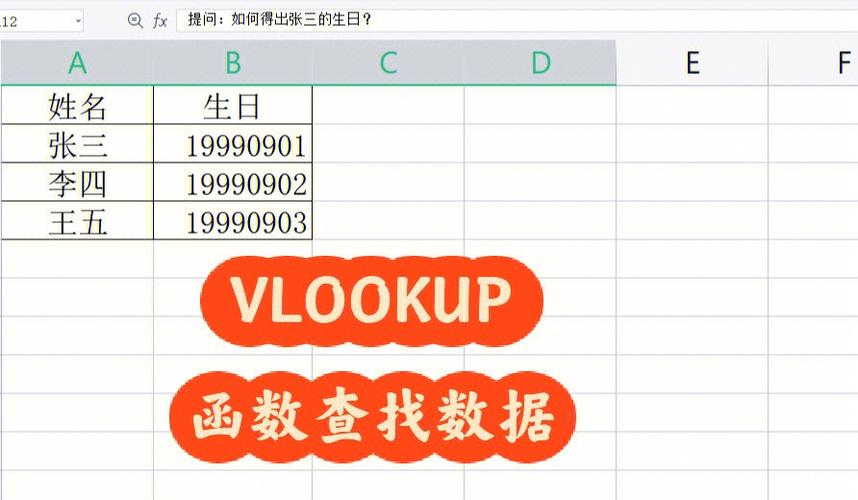
如果您需要在Excel中根据多个条件查找数据,而VLOOKUP函数本身仅支持单条件查找,可以通过构建组合条件的方式实现多条件查询。以下是几种常用的实现方法:
一、使用辅助列创建组合键
通过在数据表中添加一个辅助列,将多个查找条件合并为一个唯一键,从而让VLOOKUP能够识别复合条件。
1、在原始数据表的末尾插入一列,作为辅助列。
2、在辅助列的第一行输入公式,例如:=A2&B2,其中A2和B2分别为两个条件字段。
3、将该公式向下填充至所有数据行,生成每个记录的组合键。
4、在VLOOKUP公式中,将查找值也构造成相同的格式,例如:=VLOOKUP(D2&E2, $F$2:$G$100, 2, FALSE),其中D2和E2是查找条件,F列为辅助列,G列为返回值列。
二、使用数组公式实现无辅助列查找
通过将VLOOKUP与IF函数结合,并以数组形式处理,可以在不添加辅助列的情况下完成多条件查找。
1、输入公式:=VLOOKUP(1, IF({1,0}, (A2:A100=D2)*(B2:B100=E2), C2:C100), 2, FALSE),其中A列和B列为条件列,C列为返回值列,D2和E2为查找条件。
2、输入完毕后,必须按 Ctrl + Shift + Enter 组合键,使公式成为数组公式,Excel会自动在公式两端加上大括号 {}。
3、确保区域引用为绝对引用或正确锁定,避免拖动公式时范围偏移。
三、结合CHOOSE函数构造虚拟查找表
利用CHOOSE函数动态生成包含组合键和返回值的虚拟表格,供VLOOKUP进行查找。
1、编写公式:=VLOOKUP(D2&E2, CHOOSE({1,2}, A2:A100&B2:B100, C2:C100), 2, FALSE),其中A列和B列拼接为查找键,C列为返回值。
2、同样需要按 Ctrl + Shift + Enter 确认输入,特别是在较早版本的Excel中。
3、此方法无需修改原始数据结构,适合临时性或多场景复用的查找需求。
以上就是《多条件VLOOKUP查找技巧详解》的详细内容,更多关于vlookup,辅助列,数组公式,多条件查找,CHOOSE函数的资料请关注golang学习网公众号!
-
501 收藏
-
501 收藏
-
501 收藏
-
501 收藏
-
501 收藏
-
133 收藏
-
216 收藏
-
134 收藏
-
454 收藏
-
312 收藏
-
125 收藏
-
460 收藏
-
371 收藏
-
200 收藏
-
320 收藏
-
264 收藏
-
338 收藏
-

- 前端进阶之JavaScript设计模式
- 设计模式是开发人员在软件开发过程中面临一般问题时的解决方案,代表了最佳的实践。本课程的主打内容包括JS常见设计模式以及具体应用场景,打造一站式知识长龙服务,适合有JS基础的同学学习。
- 立即学习 543次学习
-

- GO语言核心编程课程
- 本课程采用真实案例,全面具体可落地,从理论到实践,一步一步将GO核心编程技术、编程思想、底层实现融会贯通,使学习者贴近时代脉搏,做IT互联网时代的弄潮儿。
- 立即学习 516次学习
-

- 简单聊聊mysql8与网络通信
- 如有问题加微信:Le-studyg;在课程中,我们将首先介绍MySQL8的新特性,包括性能优化、安全增强、新数据类型等,帮助学生快速熟悉MySQL8的最新功能。接着,我们将深入解析MySQL的网络通信机制,包括协议、连接管理、数据传输等,让
- 立即学习 500次学习
-

- JavaScript正则表达式基础与实战
- 在任何一门编程语言中,正则表达式,都是一项重要的知识,它提供了高效的字符串匹配与捕获机制,可以极大的简化程序设计。
- 立即学习 487次学习
-

- 从零制作响应式网站—Grid布局
- 本系列教程将展示从零制作一个假想的网络科技公司官网,分为导航,轮播,关于我们,成功案例,服务流程,团队介绍,数据部分,公司动态,底部信息等内容区块。网站整体采用CSSGrid布局,支持响应式,有流畅过渡和展现动画。
- 立即学习 485次学习
